Trong thời đại số hóa hiện nay, việc giao tiếp qua mạng xã hội trở nên ngày càng phổ biến. Zalo – một ứng dụng nhắn tin, gọi điện miễn phí đang được sử dụng rộng rãi tại Việt Nam và các nước trong khu vực. Trong bài viết này, chúng tôi sẽ cung cấp các hướng dẫn chi tiết để bạn có thể bật – tắt mã hoá đầu cuối Zalo một cách dễ dàng, đảm bảo tính riêng tư.
Nội dung
1. Mã hóa đầu cuối Zalo là gì?
Mã hóa đầu cuối là một trong những bước quan trọng trong việc cải thiện tính bảo mật của Zalo, giúp bảo vệ thông tin cá nhân của người dùng. Khi kích hoạt tính năng này, tin nhắn sẽ được mã hóa trước khi gửi và giữ nguyên dưới dạng mã hóa trong quá trình truyền tải. Điều này đảm bảo rằng bất kỳ bên thứ ba nào ngoài hai bên liên lạc không thể đọc được nội dung của tin nhắn, trừ khi họ có quyền truy cập vào thiết bị của người gửi hoặc người nhận.
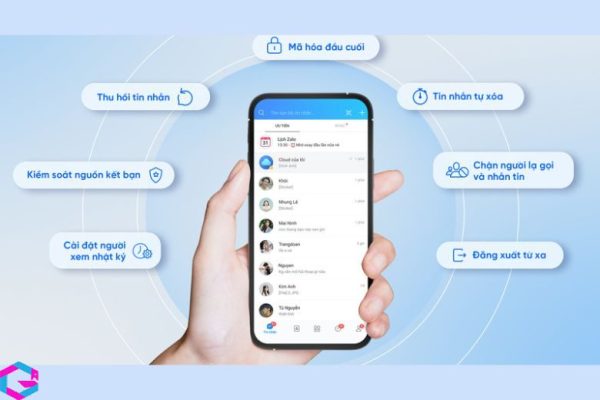
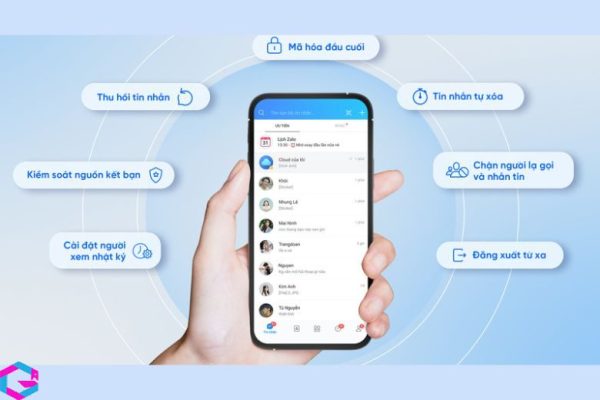
Trước khi đi vào hướng dẫn cách bật/tắt mã hóa đầu cuối trên Zalo, chúng ta hãy tìm hiểu cách hoạt động của tính năng này và xem xét các nội dung được hỗ trợ mã hóa trong ứng dụng này khi trò chuyện.
1.1. Cách thức làm việc khi mã hóa đầu cuối Zalo
- Nội dung tin nhắn sẽ được mã hoá trên thiết bị của người gửi trước khi gửi đi.
- Sau đó, tin đã mã hoá sẽ gửi đến máy chủ Zalo.
- Máy chủ Zalo gửi chúng đến máy của người nhận (tin nhắn vẫn trong tình trạng được mã hoá).
- Cuối cùng, khi đến máy người nhận tin nhắn sẽ được giải mã và trở về nội dung gốc.
1.2. Nội dung tin nhắn được hỗ trợ mã hóa đầu cuối
- Hiện tại, Zalo đã cho phép mã hóa trên nhiều loại dữ liệu bao gồm: tin nhắn văn bản, tin nhắn thoại, ảnh, video, tập tin, nhãn dán, âm thanh MP3, hình vẽ tay, biểu tượng cảm xúc và vị trí địa lý.
- Trong các phiên bản tiếp theo, Zalo sẽ hỗ trợ mã hoá thêm: cuộc gọi, livestream.
- Các tính năng sau chưa được hỗ trợ: khả năng tạo poll, xem lịch sử trò chuyện nhóm, xem lại tin nhắn đã ghim, gợi ý sticker và xem trước bản xem trước link.
2. Hướng dẫn tắt mã hóa đầu cuối Zalo
Tiếp theo, ở phần này, chúng tôi sẽ hướng dẫn cách tắt mã hóa đầu cuối Zalo trên cả máy tính và điện thoại Android.
2.1. Trên điện thoại Android
- Bước 1: Bạn tải về trình duyệt Kiwi Browser.
- Bước 2: Sau đó, cài đặt tiếp ZaX trên Kiwi Browser.
- Bước 3: Tiếp đến, bạn dùng điện thoại để đăng nhập Zalo Web trên Kiwi Browser. Nhưng trước đó phải bật chế độ duyệt web bằng cách sau: click vào biểu tượng dấu ba chấm > chọn Desktop site.
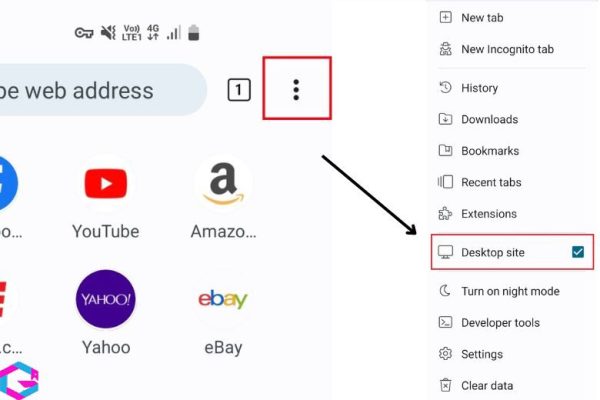
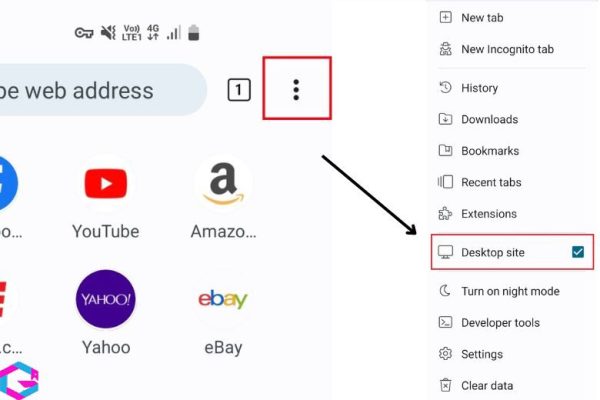
Tại khung địa chỉ của Kiwi Browser, bạn đăng nhập vào Zalo Web.
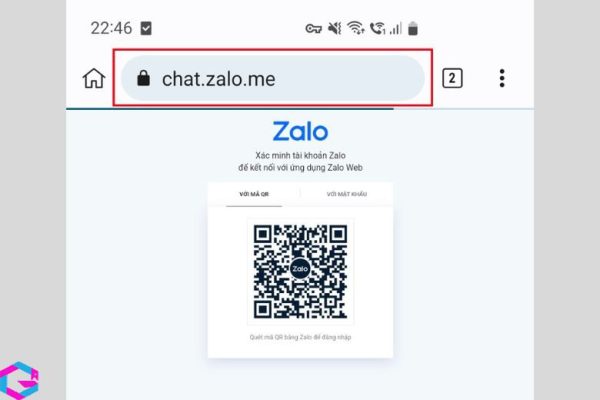
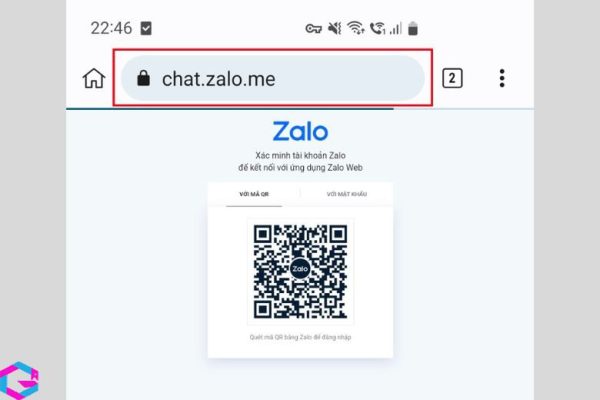
Bước 4: Chọn vào biểu tượng ZaX > Tắt mã hoá đầu cuối.
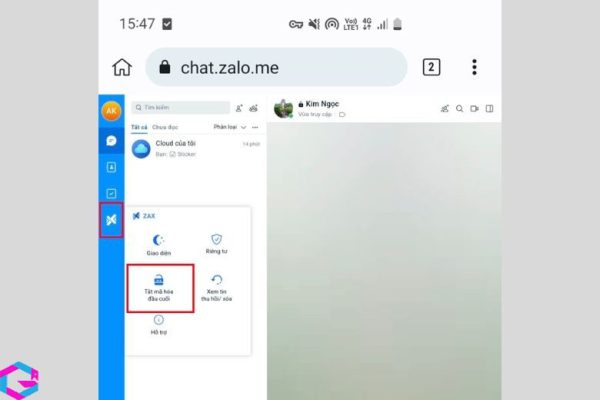
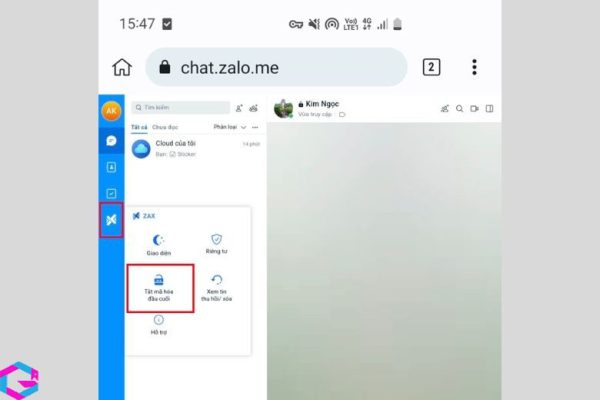
Bước 5: Tiếp tục chọn đoạn hội thoại mà mình muốn tắt -> nhấn vào Tắt mã hoá vào lựa chọn dưới.
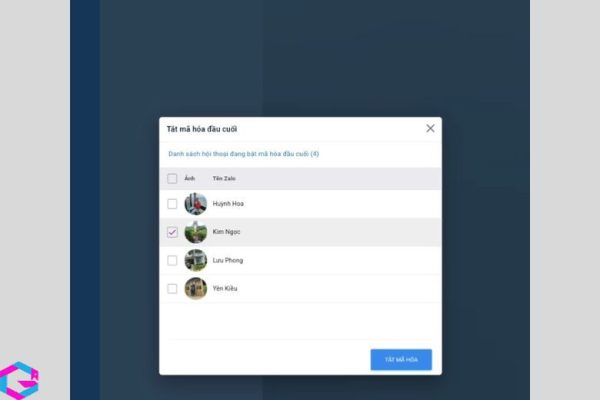
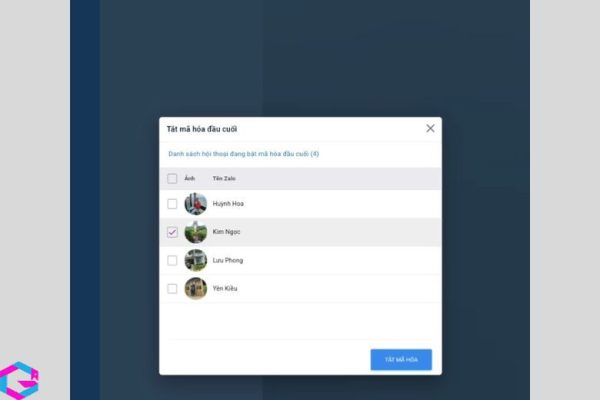
Thao tác xong, lúc này biểu tượng ổ khoá sẽ biến mất và các đoạn hội thoại được tắt sẽ xuất hiện như hình dưới.
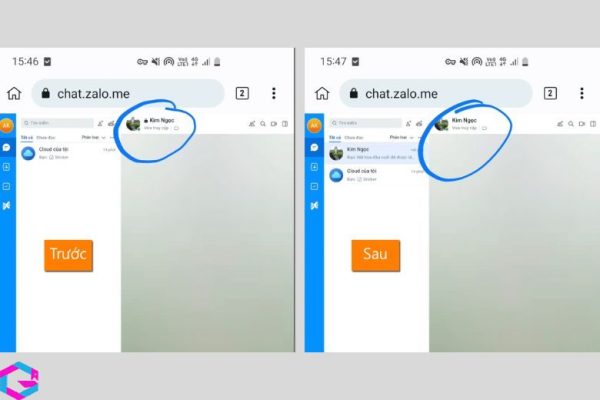
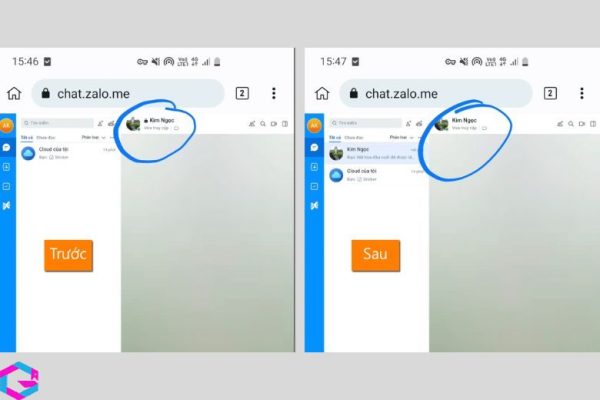
2.2. Trên máy tính
- Bước 1: Bạn cài ZaX trên máy tính của mình.
- Bước 2: Tương tự như ở điện thoại, bạn nhấn vào biểu tượng ZaX -> chọn vào Tắt mã hoá đầu cuối.
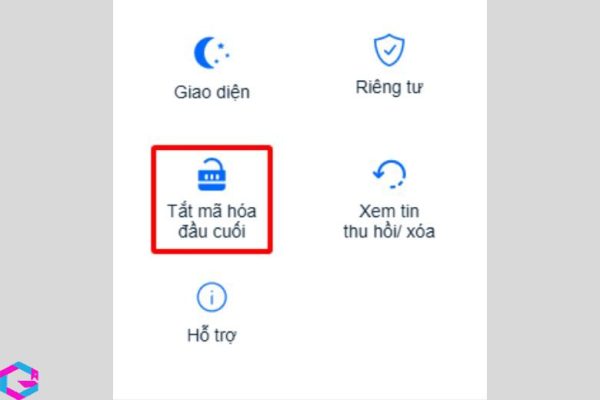
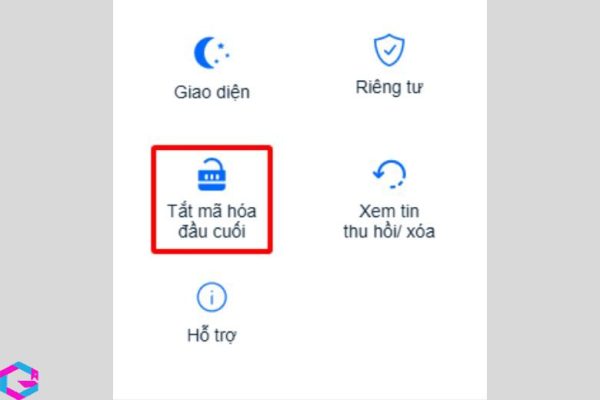
Bước 3: Chọn các đoạn hội thoại muốn tắt -> tiếp tục chọn Tắt mã hoá.
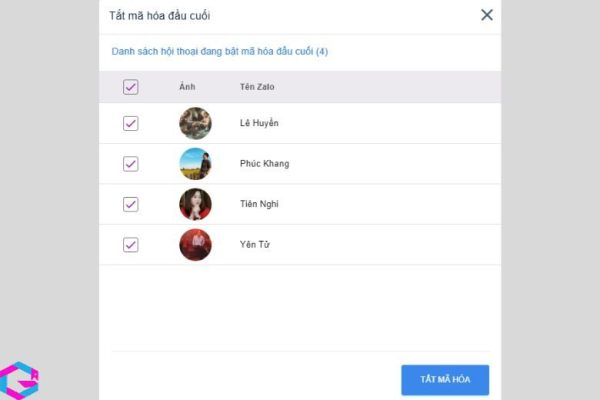
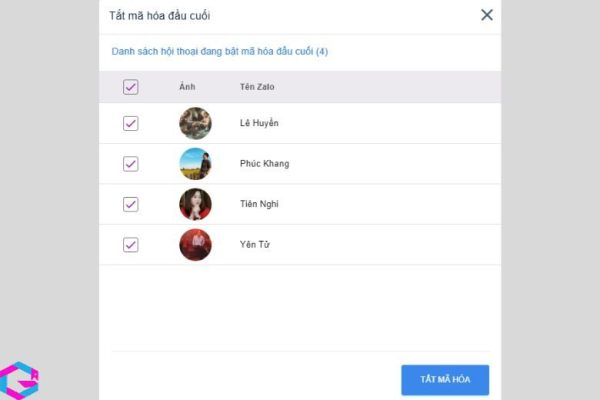
Các thao tác khi thực hiện thành công sẽ xuất hiện đoạn tin nhắn thông báo như dưới đây, đồng thời biểu tượng ổ khoá sẽ biến mất.


3. Cách bật mã hóa đầu cuối Zalo
Sau khi đã biết cách tắt mã hoá đầu cuối Zalo, tiếp theo hãy cùng chúng mình thực hiện thao tác bật tính năng này nhé !
3.1. Trên điện thoại Android
Bước 1: Chọn đoạn hội thoại muốn bật mã hoá -> chọn vào 3 dấu gạch ngang ở đầu điện thoại.
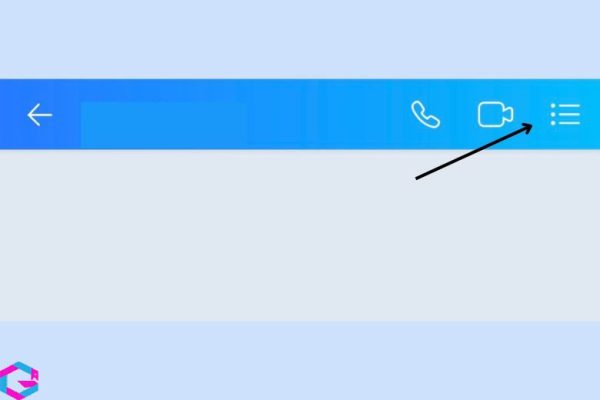
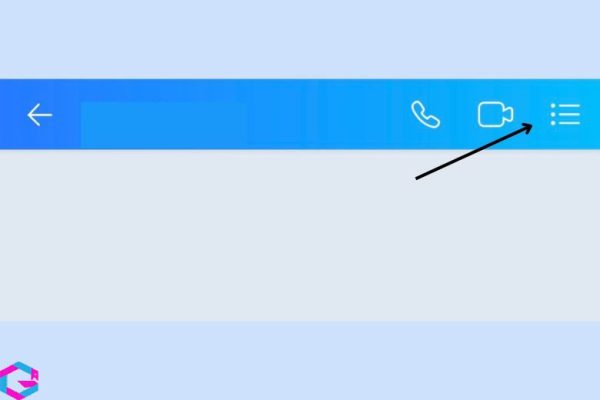
Bước 2: Nhấn Mã hoá đầu cuối.
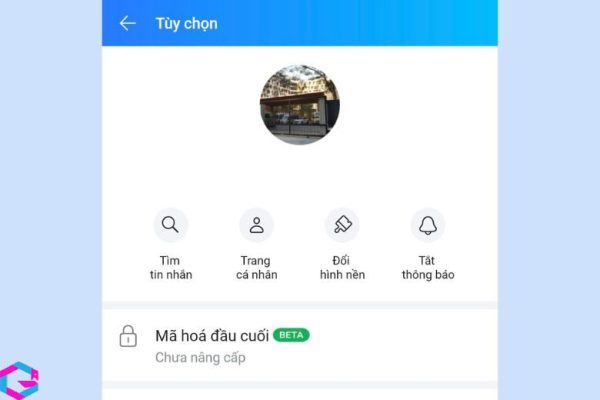
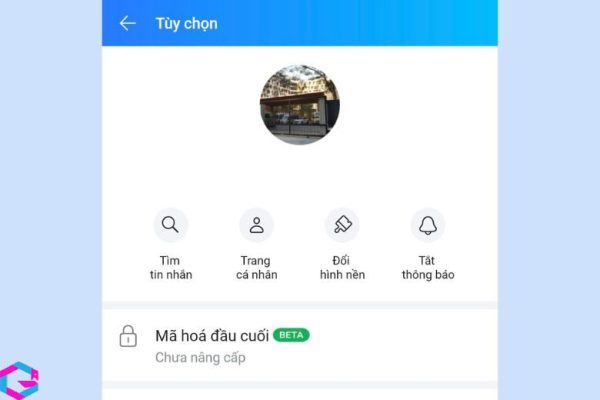
Bước 3: Chọn tiếp Nâng cấp mã hoá đầu cuối là xong.
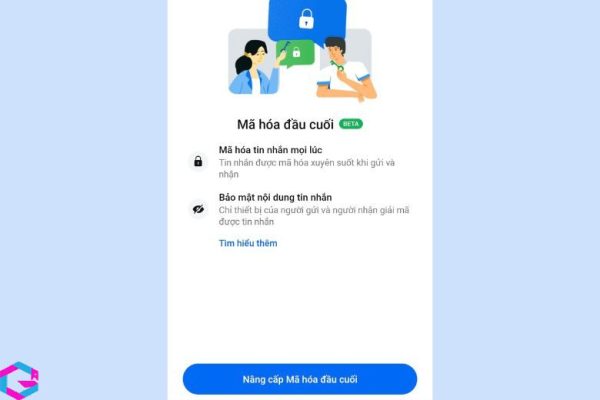
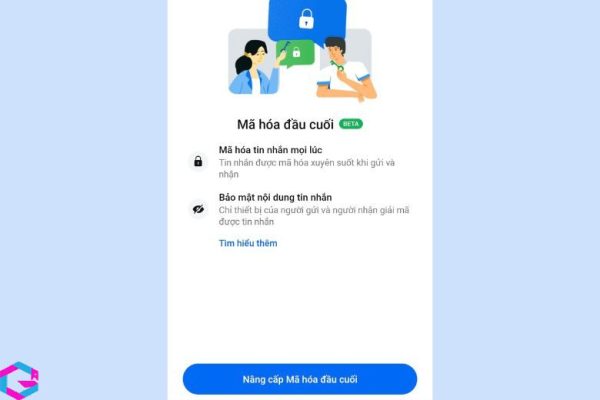
3.2. Trên máy tính
Bước 1: Mở đoạn chat bạn muốn mã hoá -> nhấn vào ô vuông góc phải trên màn hình.
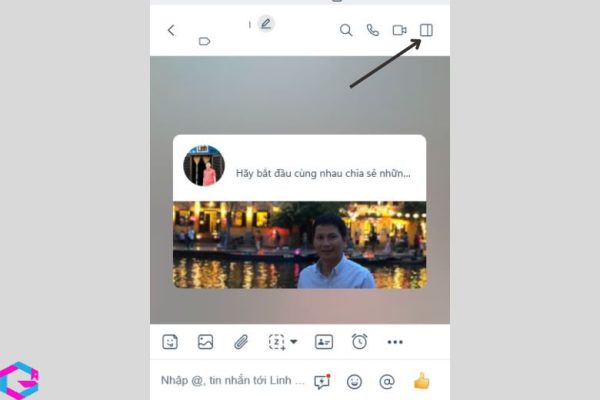
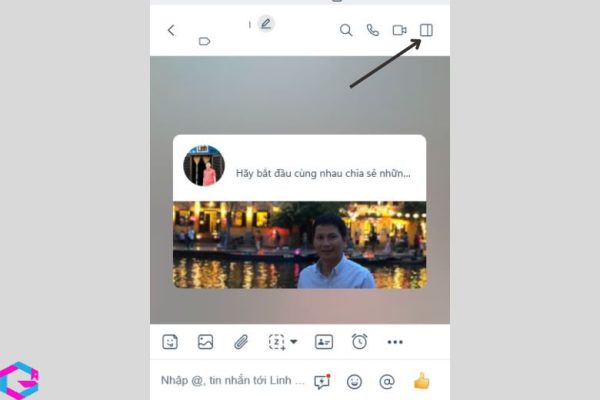
Bước 2: Click vào Mã hoá đầu cuối.
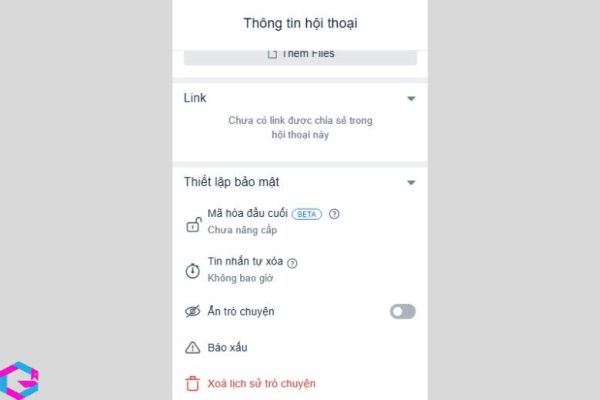
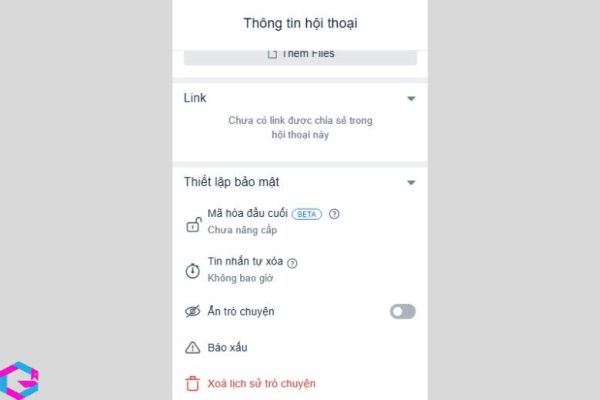
Bước 3: Kế tiếp, bạn chọn Nâng cấp để bắt đầu.
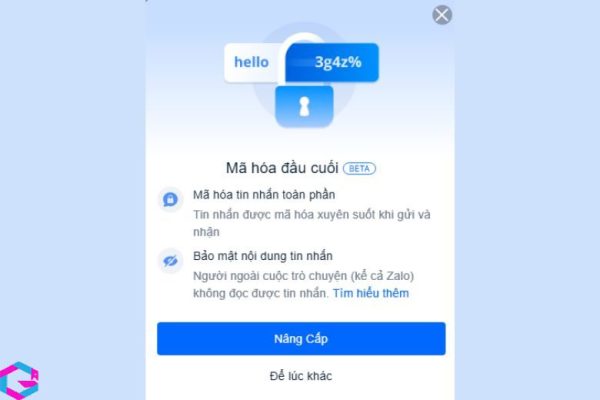
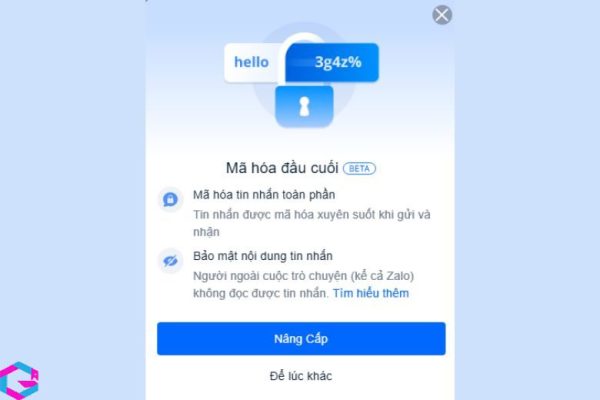
Thực hiện thành công 3 thao tác trên, bạn sẽ nhận được thông báo như hình dưới.
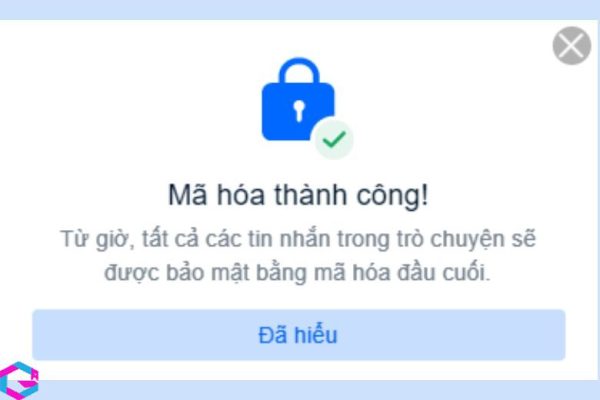
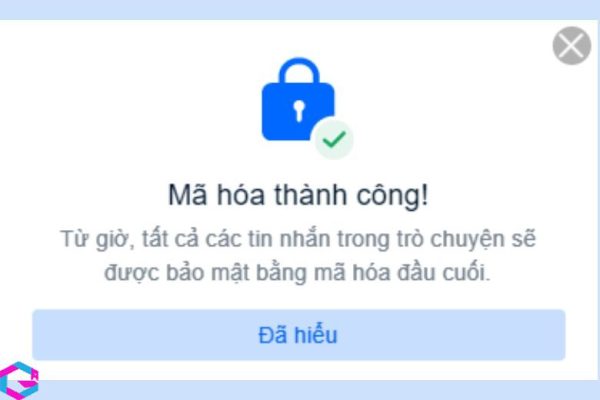
Lưu ý: Trước khi bật tính năng này, trước hết bạn và đối phương cần update lên version Zalo mới nhất.
4. Những lưu ý khi mã hóa đầu cuối Zalo
Sau khi đã tham khảo hướng dẫn kích hoạt mã hóa đầu cuối trên ứng dụng Zalo, có một số điều cần lưu ý như sau:
- Tính năng cập nhật mã hoá tin nhắn theo từng đoạn hội thoại hiện chỉ là phiên bản thử nghiệm beta và hiện tại chỉ hỗ trợ thực hiện thao tác cập nhật cho từng đoạn hội thoại.
- Cũng chưa có chế độ để huỷ trực tiếp tính năng này.
- Đồng thời chỉ có version mới nhất mới dùng được tính năng mã hoá.
- Nếu đối tác không đăng nhập vào Zalo trong quá trình cập nhật, quá trình sẽ được hoàn tất nhanh chóng và sẽ tiếp tục đến khi họ đăng nhập trở lại.
- Sau cùng, khi hội thoại của bạn được mã hoá, biểu tượng khóa sẽ xuất hiện để giúp bạn phân biệt giữa đoạn hội thoại đã được mã hoá và đoạn hội thoại thông thường. Các thông số gốc không thay đổi.
5. Kết luận
Như vậy, tắt mã hoá đầu cuối trên Zalo là một cách để bảo vệ thông tin cá nhân của bạn trên mạng xã hội này. Dù việc này có thể giúp bạn tăng cường quyền riêng tư nhưng cũng nên đảm bảo rằng người liên lạc với bạn cũng đã tắt mã hoá đầu cuối để tránh tình trạng thông tin bị rò rỉ. Nếu bạn gặp khó khăn nào, hãy liên hệ với bộ phận hỗ trợ của Zalo để được giải đáp và hỗ trợ kịp thời.
Các bài viết liên quan: PhanMemVietNam.Com -> Thủ Thuật





